Қолдану арқылы жүйеде жасалған журналдарды талдаңыз Application Insights
Кенеп қолданбаларын Application Insights, Azure Monitor мүмкіндігіне қосуға болады. Application Insights мәселелерді диагностикалауға және пайдаланушылардың қолданбаларыңызбен шын мәнінде не істейтінін түсінуге көмектесетін қуатты аналитикалық құралдарды қамтиды. Жақсырақ бизнес шешімдерін қабылдауға және қолданбалардың сапасын жақсартуға көмектесу үшін ақпаратты жинауға болады.
Бұл жылдам бастауда біз кенеп қолданбаларындағы жүйе жасаған журналдар тұжырымдамаларын зерттеу және оларды қолданбаларыңызға қолдану үшін Kudos деп аталатын кенеп қолданбасын пайдаланамыз. Kudos қолданбасының үлгісі Қызметкерлер тәжірибесінің бастапқы жинағынан жүктеп алуға болатын қызметкерлерді тарту қолданбаларының жиынтығының бөлігі болып табылады.
Алғышарттар
- Azure порталына қатынасыңыз болуы қажет.
- Azure ресурстарын жасау рұқсаттарыңыз болуы қажет.
Ескерім
Телеметрия ақпаратын көру үшін жалға алушы әкімшісі Canvas қолданбасының түсініктемелерін қосуы керек. Power Platform басқару орталығында әкімші ретінде жүйеге кіріңіз. Параметрлер > Жалгерлердің параметрлері > Кенвас қолданбасының түсініктемелері тармағына өтіңіз. Canvas қолданбасының түсініктемелері тақтасында ауыстырып-қосқышты Қосулы деп орнатып, өзгертулерді сақтаңыз. Қосымша ақпаратты Жалға алушы параметрлері бөлімінен қараңыз.
Таңдаулы
- Kudos қолданбасын Employee Experience Starter Kit ішінен жүктеп алыңыз және орнатыңыз. Оның орнына қолданыстағы бағдарламаны пайдалануға болады.
Application Insights ресурсын жасау
Қолданбадан жүйе жасаған журналдарды жібермес бұрын, оқиғаларды сақтау үшін Application Insights ресурс жасау керек.
Azure порталына кіріңіз.
Application Insights іздеңіз:

Application Insights ресурсын жасау:

Тиісті мәндерді енгізіп, Қарап шығу + жасау пәрменін таңдаңыз.
Қосымша ақпарат алу үшін Application Insights ресурсын жасау бөлімін оқыңыз.
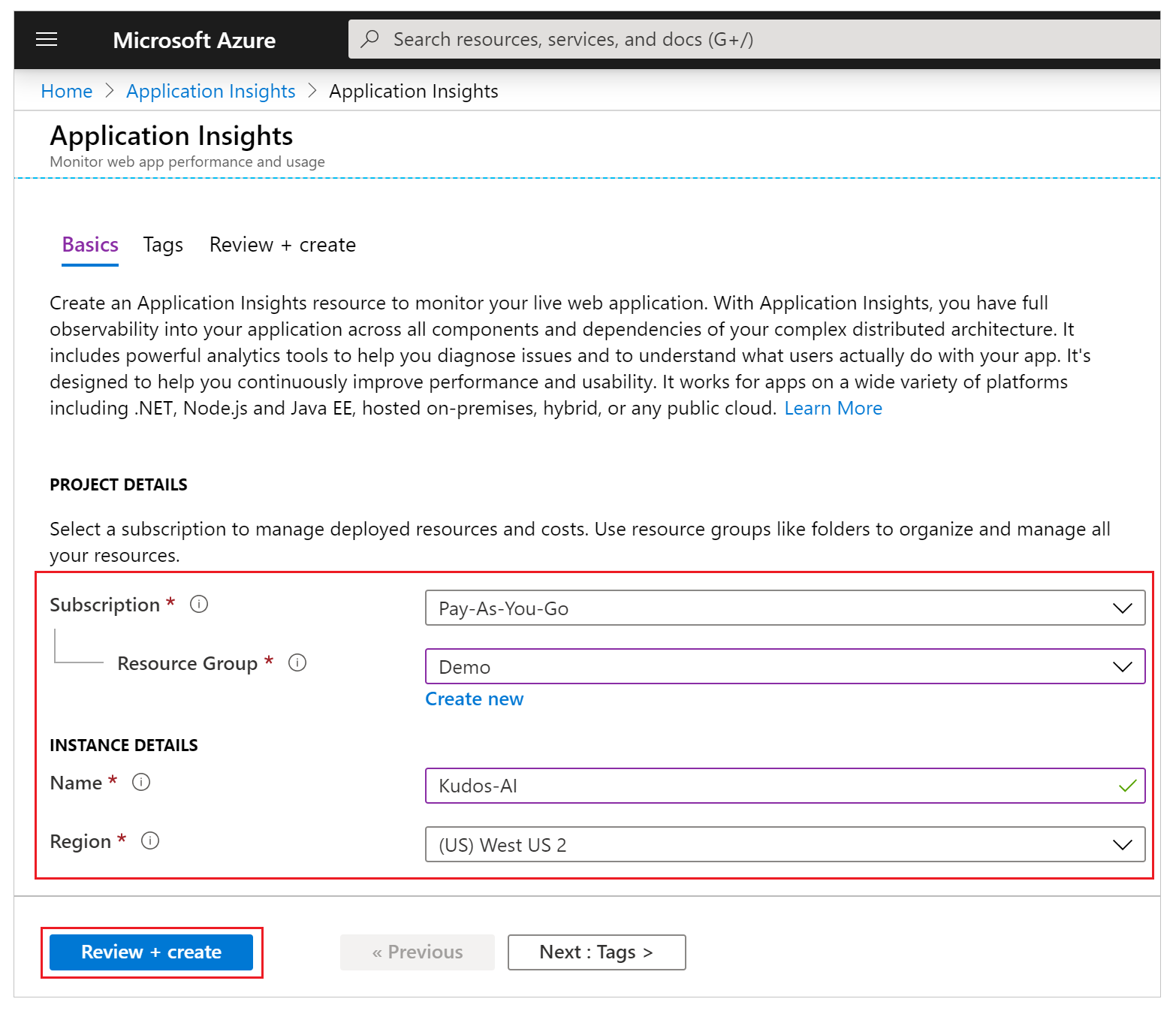
Application Insights данасы жасалғаннан кейін, келесі қадамда пайдалану үшін дананы шолудағы Құралдар кілтін көшіріңіз.

Бағдарламаны Application Insights жүйесіне қосу
Ескерім
- Аспаптар кілтін көрсеткенде, деректерді жалға берушілер арқылы жіберуге болатынын ескеріңіз. Бақылау оқиғалары қолданбаңыз үшін орнатқан құрал кілтіне сәйкес келетін App Insights ресурсына жіберіледі, тіпті мақсатты App Insights данасы қолданбадан басқа қатысушыда болса да.
- Қолданыстағы .msapp файлдарын импорттау кезінде сақ болыңыз, себебі App Insights үшін құрал кілттері болуы мүмкін. Дұрыс App Insights құрал кілті пайдаланылып жатқанын тексеру үшін импорттан кейін қолданбаны қолмен ашыңыз.
Power Apps жүйесіне кіріңіз.
Сол жақ навигация бөлігінде Бағдарламалар тармағын таңдаңыз. Қолданбалар тізімінен Dos қолданбасын таңдап, Өңдеу таңдаңыз:

Сол жақ шарлау тармағы көрінісінде Қолданба нысанын таңдап, Аспаптар кілтін қойыңыз:

Бағдарламаны сақтап, жариялаңыз.
Жарияланған қолданбаны ойнаңыз және әртүрлі экрандарды шолыңыз.
Қолданба экрандарын шолу кезінде оқиғалар автоматты түрде Application Insights жүйесіне тіркеледі, соның ішінде келесідей пайдалану мәліметтері:
- Қолданбаға қайдан қол жеткізуге болады
- Қандай құрылғылар қолданылады
- Қолданылатын шолғыш түрлері
Маңызды
Оқиғаларды Application Insights жүйесіне жіберу үшін жарияланған бағдарламаны ойнату қажет. Бағдарламаны Power Apps Studio жүйесінде алдын ала қарау кезінде оқиғалар Application Insights жүйесіне жіберілмейді.
Оқиғаларды Application Insights жүйесінде қарау
Azure порталына кіріп, ертерек жасаған Application Insights ресурсын ашыңыз.
Сол жақ шарлау тақтасында төмен айналдырып, Пайдалану тармағындағы Пайдаланушылар опциясын таңдаңыз.
Ескерім
Пайдаланушылар көрініс қолданбаны пайдалану мәліметтерін көрсетеді, мысалы:
- Қолданбаны көрген пайдаланушылар саны
- Пайдаланушы сеанстарының саны
- Тіркелген оқиғалар саны
- Пайдаланушылардың операциялық жүйелері және шолғыш нұсқасы туралы мәліметтер
- Пайдаланушылардың аймағы және орналасқан жері
Пайдаланушылар, сеанстар және оқиғаларды талдау туралы толығырақ ақпаратты Application Insights бөлімінен қараңыз.
Нақты бөлшектерді егжей-тегжейлі қарау үшін пайдаланушы сеанстарының біреуін таңдаңыз. Сеанс ұзақтығы және кірілген экрандар сияқты ақпаратты көре аласыз:

Сол жақ шарлау тақтасындағы Пайдалану бөлімі астындағы Оқиғалар көрінісін таңдаңыз. Сіз барлық бағдарламалар сеанстарында қаралған барлық экрандардың қысқаша мазмұнын көре аласыз:

Шайпұл
Қосымша Application Insights мүмкіндіктер қол жетімді, мысалы:
Жеке бақылау оқиғаларын жасау
Жеке бақылау жолдарын тікелей Application Insights жүйесіне жазып, сценарийге тән ақпаратты талдауды іске қосуға болады. Trace функциясы мыналарды жинауға мүмкіндік береді:
- Экрандардағы басқару элементтерін пайдалану туралы түйіршіктелген ақпарат
- Қолданбаңызға қандай нақты пайдаланушылар кіріп жатыр
- Қандай қателіктер орын алады
Бақылау сонымен қатар мәселелерді диагностикалауға көмектеседі, өйткені пайдаланушылар сіздің бағдарламаңызды қарап, түрлі әрекеттерді орындаған кезде ақпарат журналын жіберуге болады. Application Insights ке жіберілген бақылау хабарлары үш маңыздылықтың біріне ие:
- Ақпарат
- Ескерту
- Қате
Сценарийіңізге байланысты сіз тиісті ауырлық деңгейімен бақылау хабарын жіберуді таңдауға болады. Деректерді сұрауға және ауырлық дәрежесіне негізделген нақты әрекеттерді орындауға болады.
Ескерім
Егер сіз қандай да бір жеке деректерді тіркейтін болсаңыз, әртүрлі құпиялылық заңдары мен ережелеріне қатысты міндеттемелеріңізді біліңіз. Қосымша ақпарат алу үшін Microsoft Trust Center және Қызметтің сенімді порталы бөлімін қараңыз.
Енді әр экранда пікір жинау үшін қолданбаңызда жаңа құрамдас жасаңыз және оқиғаларды Application Insights мекенжайына жазыңыз.
Power Apps жүйесіне кіріңіз.
Сол жақ навигация бөлігінде Бағдарламалар тармағын таңдаңыз. Қолданбалар тізімінен Dos қолданбасын таңдап, Өңдеу таңдаңыз.
Ескерім
Оның орнына жаңа қолданбаны жасауыңызға немесе оның орнына өңдеу болады.
Тармақ көрінісінде Компоненттер опциясын таңдаңыз.

Жаңа компонент опциясын таңдап, содан соң енін 200-ге, ал биіктігін 75-ке өзгертіңіз:

Мәзірден Енгізу опциясын таңдап, содан соң Эмодзи - наразылық және Эмодзи - күлімсіреу қосу үшін Белгішелер опциясын таңдаңыз:

Реттелмелі сипат жасау үшін Жаңа реттелмелі сипат опциясын таңдаңыз:
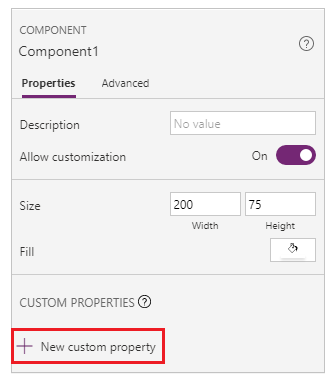
FeedbackSceen секілді сипаттың Атын және Көрсетілу атауын енгізіңіз.
Сипаттама сипатын енгізіңіз.
Сипат түрін Кіріс ретінде, ал Деректер түрін Экран ретінде таңдаңыз:

Ескерім
Кіріс сипаты экранның атауын және оның компонентін түсіруге мүмкіндік береді, осылайша сіз мына ақпаратты Application Insights жүйесіне тіркей аласыз.
Ағаш көрінісінде компонентті таңдап, Қосымша әрекеттер (…) және содан кейін Кері байланыс құрамдас бөлігі сияқты мағыналы атаумен құрамдастың атын өзгерту үшін Атын өзгерту таңдаңыз.

Белгішелерді таңдап, Қосымша әрекеттер (…), содан кейін Атын өзгерту пәрменін таңдаңыз. FrownIcon және SmileIcon сияқты мағыналы атаулары бар белгішелердің атын өзгертіңіз.
Наразылық белгішесі опциясын, OnSelect сипатын таңдап, формула жолағына келесі өрнекті енгізіңіз:
Trace( "App Feedback", TraceSeverity.Information, { UserName: User().FullName, UserEmail: User().Email, Screen: FeedbackComponent.FeedbackScreen.Name, FeedbackValue: "-1" } ); Notify("Thanks for your feedback!");
Ескерім
Формула өрнегі Пайдаланушы аты, Пайдаланушы электрондық поштасы, Экран және Кері байланыс (-1 мәнімен) Application Insights жүйесіне жібереді.
Күлімсіреу белгішесі опциясын, OnSelect сипатын таңдап, формула жолағына келесі өрнекті енгізіңіз:
Trace( "App Feedback", TraceSeverity.Information, { UserName: User().FullName, UserEmail: User().Email, Screen: FeedbackComponent.FeedbackScreen.Name, FeebackValue: "1" } ); Notify("Thanks for your feedback!");Бағдарламадағы экрандардың біріне компонент қосыңыз:
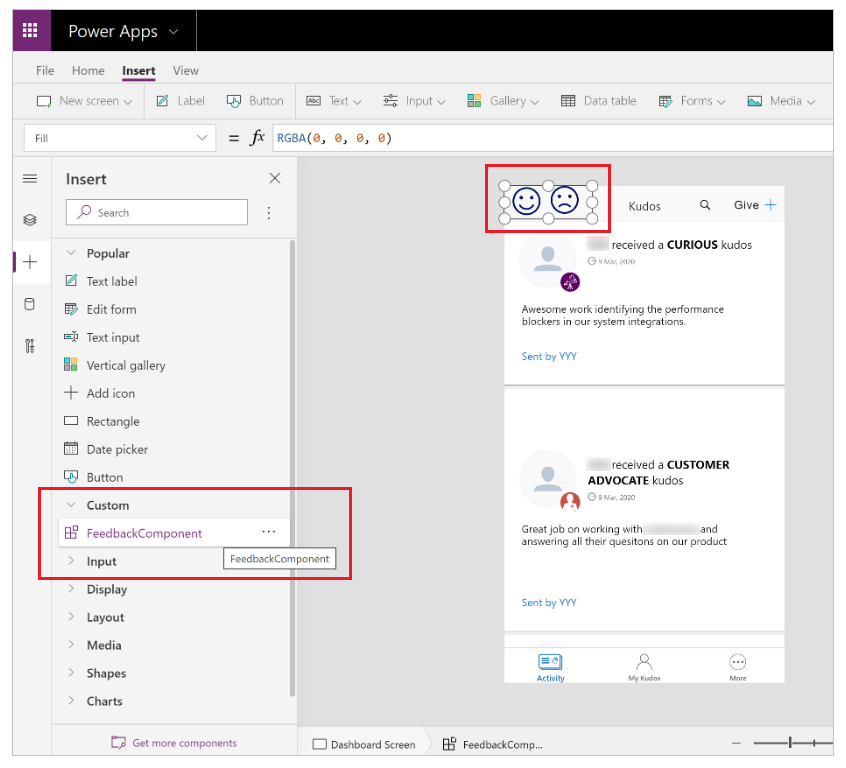
Бағдарламаны сақтап, жариялау үшін Сақтау, содан соң Жариялау опцияларын таңдаңыз.
Жарияланған бағдарламаны ойнатып, экрандардан күлімсіреу және наразылық кері байланысын жіберіңіз.
Маңызды
Оқиғаларды Application Insights жүйесіне жіберу үшін жарияланған бағдарламаны ойнату қажет. Бағдарламаны Power Apps Studio жүйесінде алдын ала қарау кезінде оқиғалар Application Insights жүйесіне жіберілмейді.
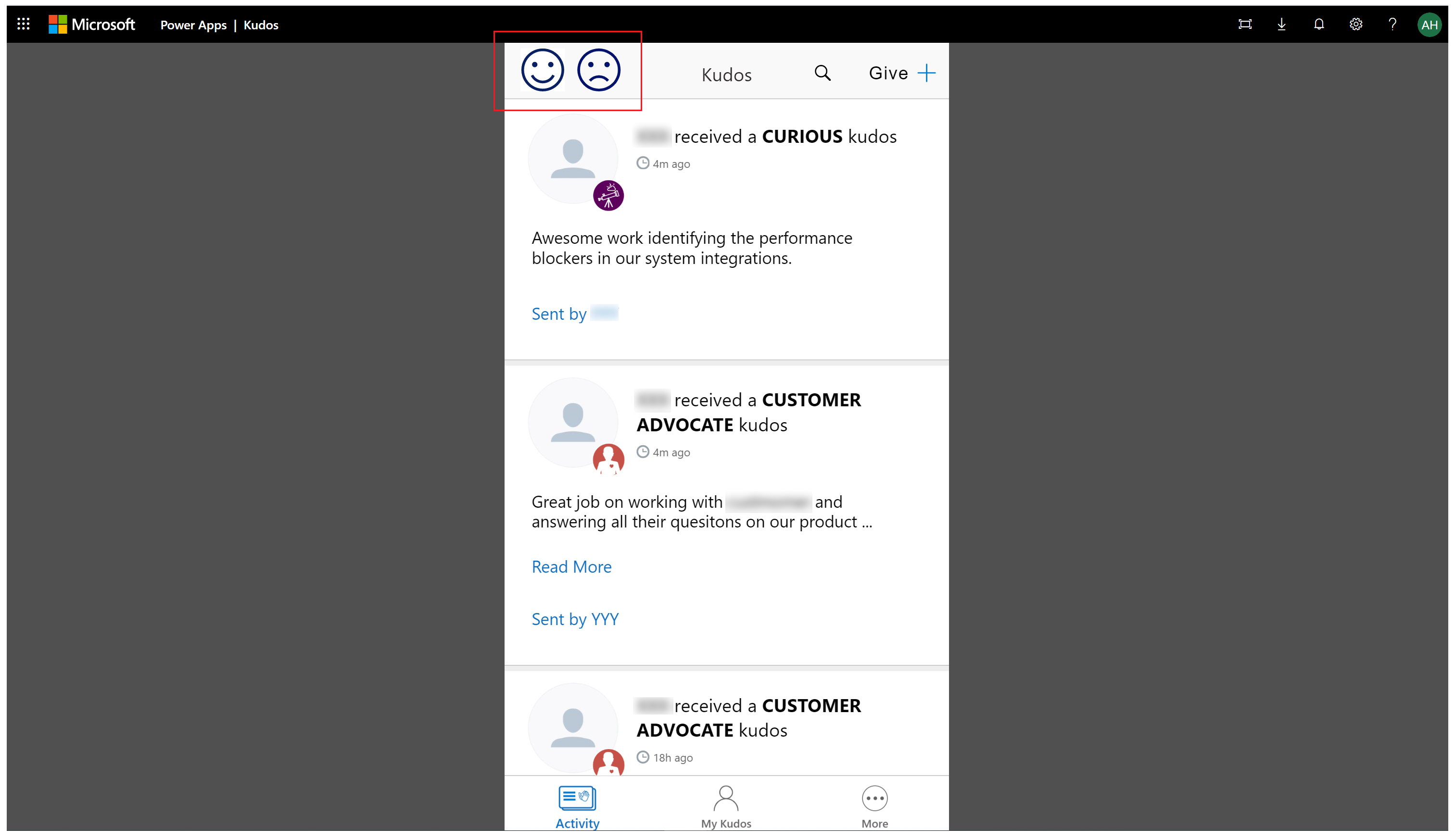
Application Insights жүйесінде деректерді талдау
Application Insights жүйесіндегі бағдарламадан Бақылау функциясын пайдаланып жіберген деректерді талдауды бастауға болады.
Azure порталына кіріп, ертерек жасаған Application Insights ресурсын ашыңыз:

Сол жақ шарлау тақтасындағы Журналдар Мониторинг тармағын таңдаңыз:

Келесі сұрауды енгізіп, қолданбадан алынған пікірді көру үшін Іске қосу пәрменін таңдаңыз:
traces | where message == "App Feedback" | order by timestamp
Нәтижелердегі қатарды таңдап, теңшелетін өлшемдер өрісін кеңейтіңіз.
Компоненттегі күлімсіреу немесе наразылық белгішесінің OnSelect оқиғасына арналған Экран, Пайдаланушы аты, Пайдаланушы электрондық поштасы және Кері байланыс мәні мәндері жазылған. Мәндер Application Insights мекенжайына жіберілген әрбір оқиға үшін де жазылады, мысалы, appId, appName, және appSessionId.
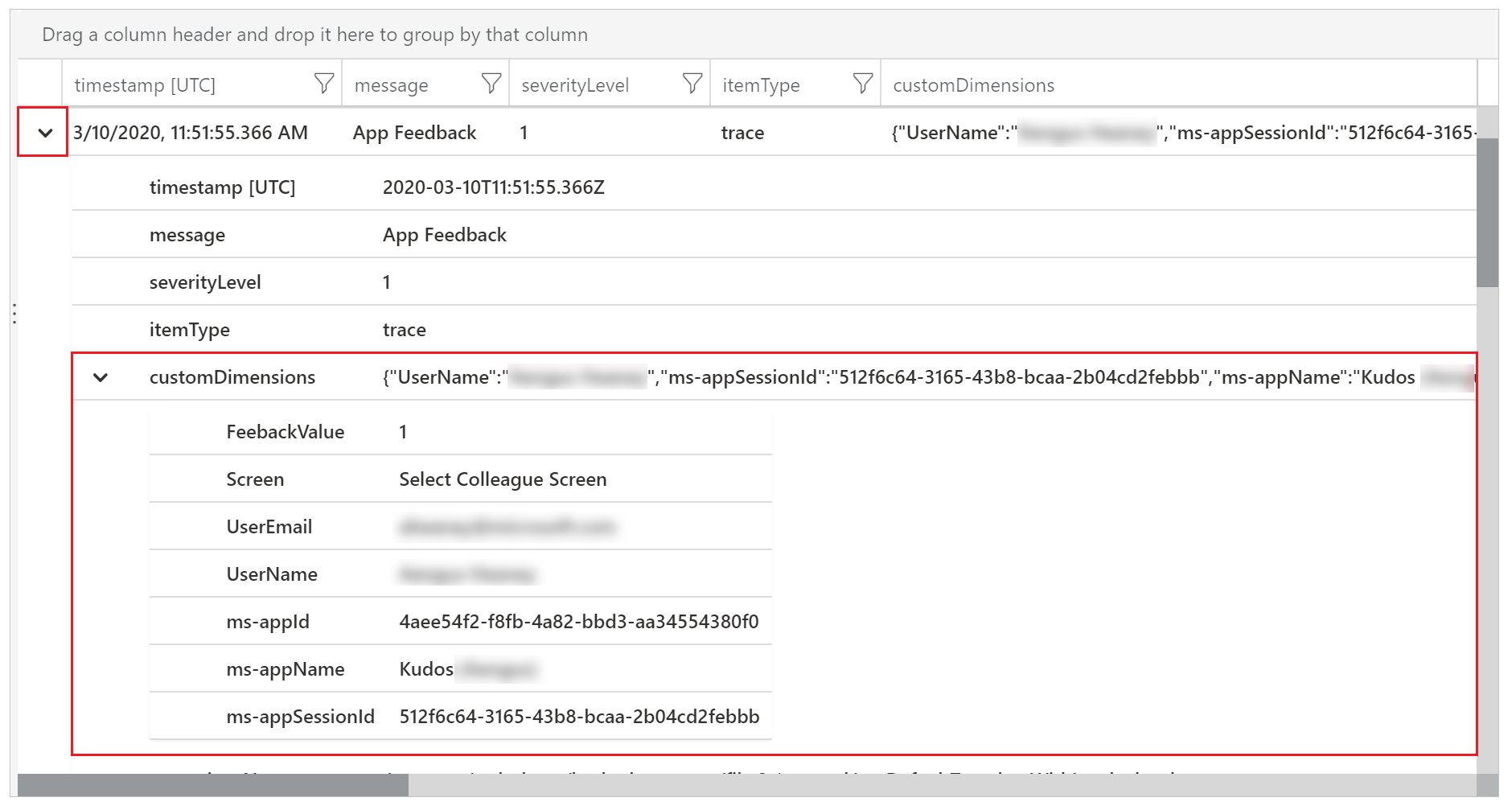
Келесі мысал сұрауымен JSON теңшелетін өлшемдерінің қасиеттерін кеңейтуге және нәтижелер көрінісінде бағандарды жобалауға болады.
traces | extend customdims = parse_json(customDimensions) | where message == "App Feedback" | project timestamp , message , AppName = customdims.['ms-appName'] , AppId = customdims.['ms-appId'] , FeedbackFrom = customdims.UserEmail , Screen = customdims.Screen , FeedbackValue = customdims.FeedbackValue | order by timestamp desc
Шайпұл
Журнал сұраулары аса қуатты. Сіз оларды бірнеше кестелерге қосылуға, үлкен көлемде деректерді жинауға және күрделі операцияларды жасауға пайдалана аласыз. Журнал сұраулары туралы қосымша мәліметтер.
Өңделмеген қателерді бақылау (эксперименттік)
[Бұл бөлім шығарылым алдындағы құжаттаманы қамтиды және ол өзгертілуі мүмкін.]
Маңызды
- Бұл — эксперименттік мүмкіндік.
- Тәжірибелік мүмкіндіктер өндірісті пайдалану үшін арналмаған және функционалдық шектеулі болуы мүмкін. Бұл мүмкіндіктер ресми жарияланудан бұрын қолжетімді, сондықтан тұтынушылар ерте қатынаса алады және кері байланыс бере алады.
Қолданба жұмыс істеп тұрған кезде орын алуы мүмкін барлық қателерді әрқашан болжай алмайсыз және жоспарлай алмайсыз. Өңделмеген Power Fx формула қателері пайдаланушыларға баннер хабарлары ретінде хабарланады. Мәселелерді хабарлау үшін қолданбаңыздың пайдаланушыларына сенбестен олардың жиілігі мен ауырлығын түсінуге көмектесу үшін олар туралы Application Insights хабарлауға болады. Сондай-ақ, белсенді тәсілді қолдану үшін орындалу қателері орын алған кезде нақты уақыттағы ескертулерді орнатуға болады.
Application Insights жүйесіне қате жіберуді қосу
Power Apps өңделмеген орындалу қателерін Azure Application Insights жүйесіне жіберуге мүмкіндік беретін параметрді қосу керек.
Ескерту
Бұл параметрді қосу Application Insights журналдарын сақтауға байланысты қосымша шығындарды тудыруы мүмкін.
Қатені жіберуді қосу үшін кенеп бағдарламасын өңдеу үшін ашық күйде ұстау арқылы Параметрлер > Алдағы мүмкіндіктер > Эксперименттік > Қателерді Azure Application Insights жүйесіне жіберу тармағына өтіңіз. Қолданбаңызды сақтаңыз және жариялаңыз.

Application Insights жүйесіндегі қате оқиғалары
Қолданбаның орындалу уақытында пайдаланушылардың өңделмеген Power Fx қателері іздер кестесінде хабарланады. Өңделмеген қателерді "Өңделмеген қате" оқиғасы хабары арқылы анықтауға және басқа қате оқиғаларынан ажыратуға болады. Бұл оқиғалардың "severityLevel" өлшемі 3 болып табылады (TraceSeverity.Error).
Қате туралы толық хабарлар customDimension сипатының "қателер" өлшемінде беріледі. Бір әрекет кезінде бірнеше қателер орын алған жағдайларда қателер жалғыз бақылау оқиғасының "қателер" өлшеміне біріктіріледі. Қате туралы хабарлар тікелей жөндеу сеансы кезінде Монитор бағдарламасымен бірдей.
Келесі мысал сұрау өңделмеген қателерді анықтайды және бақылау оқиғасына енгізілген барлық қате туралы хабарларды кеңейтеді:
traces
| where message == "Unhandled error"
| extend customdims = parse_json(customDimensions)
| extend errors = parse_json(tostring(customdims.['errors']))
| mv-expand errors
| project timestamp
, itemId //unique identifier for the trace event
, AppName = customdims.['ms-appName']
, AppId = customdims.['ms-appId']
, errors = errors.['Message']
| order by timestamp desc

Өзара қатынасты бақылау (эксперименттік)
[Бұл бөлім шығарылым алдындағы құжаттаманы қамтиды және ол өзгертілуі мүмкін.]
Маңызды
- Бұл — эксперименттік мүмкіндік.
- Тәжірибелік мүмкіндіктер өндірісті пайдалану үшін арналмаған және функционалдық шектеулі болуы мүмкін. Бұл мүмкіндіктер ресми жарияланудан бұрын қолжетімді, сондықтан тұтынушылар ерте қатынаса алады және кері байланыс бере алады.
Сыртқы деректер мен қызметтерге қосылымдар көптеген бағдарламалар үшін негізгі болып табылады. Корреляциялық бақылау белгілі бір шектеулерге сәйкес кенеп қолданбасы мен оның қосылымдары арқылы жүйе жасаған журналдарға қосылу үшін мәтінмәндік ақпаратты жасайды және таратады. Мысал ретінде бағдарлама өз кезегінде Azure функциясын немесе басқа REST API шақыратын реттелетін қосқышты шақыруы мүмкін. Корреляцияны бақылау қолданбада орындалған әрекеттерді деңгейлер бойынша негізгі API қоңырауларымен байланыстыруға мүмкіндік береді. Бұл ақаулықтарды жоюда пайдалы болуы мүмкін.
Canvas қолданбасының корреляциясын бақылау мәтінмәнді бақылауды жүзеге асыру болып табылады және W3C спецификациясына сәйкес келеді.
Өзара қатынасты бақылауды қосу
Ескерту
Бұл параметрді қосу Application Insights журналдарын сақтауға байланысты қосымша шығындарды тудыруы мүмкін.
Өзара қатынасты бақылау мүмкіндігін қосу үшін кенеп бағдарламасын өңдеу үшін ашық күйде ұстау арқылы Параметрлер > Алдағы мүмкіндіктер > Эксперименттік > Azure Application Insights өзара қатынасын бақылауды қосу тармағын таңдаңыз. Қолданбаңызды сақтаңыз және жариялаңыз.

Шектеулер
- Корреляцияны бақылау тек теңшелетін қосқыштар үшін қол жетімді. Басқа қосқыш түрлеріне қолдау көрсетілмейді.
- HTTP сұраулары Application Insights тек қосылған қызмет сонымен қатар Application Insights қосылған болса ғана жазылады.
Өзара қатынасты бақылауды пайдалану
Қосылған кезде, корреляцияны қадағалау кенеп қолданбасының данасы тәуелділіктер Application Insights кестесінде жаңа жүйе жасаған журнал оқиғасын қосады. Бұл оқиға желілік қоңыраудан жауап алған кезде жазылады. Тәуелділік оқиғалары желі қоңырауының мәліметтерін, соның ішінде сұрау мен жауап тақырыптарын, жауап күйінің кодын және қоңырау ұзақтығын қамтиды.

Қосылған қызмет Application Insights-ға да қосылған болса, сұрауды түсіретін қосымша жүйе жасаған журнал оқиғасы қызметтің сұраулары кестесінде жасалады. Application Insights данасы. Azure функциялары сияқты кейбір Azure қызметтерін Azure порталынан кодтаусыз қосуға болады. Кенеп қолданбасы немесе бірнеше қолданбалар мен қосылған қызметтерді бірдей Application Insights данаға қосуға болады.

Қолдау көрсетілетін қосқыштарға арналған желілік қоңырауларды "operation_Id" өлшемі бойынша басқа жүйе жасаған журналдармен біріктіруге болады. Келесі мысал сұрауы қолданба сеансы кезінде шығарылған бақылау оқиғаларымен қатар жасалған желілік қоңырауды көрсетеді.
traces | union dependencies | union requests | union pageViews | union customEvents
| project timestamp
, itemType
, name
, operation_Name
, message
, severityLevel
, customDimensions
, operation_Id
, operation_ParentId
| where operation_Id == "0a7729e3e83c4e4d93cb4f51149f73b9" //placeholder operation_Id, replace
| order by timestamp asc

Деректерді Power BI бағдарламасына экспорттау
Талдау және деректерді ұсыну үшін Application Insights деректері мен сұрау нәтижелерін Power BI жүйесіне экспорттауға болады.
Azure порталына кіріп, ертерек жасаған Application Insights ресурсын ашыңыз:
Сол жақ шарлау тақтасындағы Журналдар Мониторинг тармағын таңдаңыз:
Журнал талдаулары сұрау терезесінен Экспорттау мәзірін таңдаңыз.
сұрау файлын жүктеп алу үшін Power BI Экспорттау (M сұрау) Power BI опциясын таңдаңыз:

Жүктелген файлды мәтіндік өңдегіште ашып, сұрауды аралық сақтағышқа көшіріңіз.
Power BI ашу.
Басты бет таспасындағы Деректерді алу мәзірін таңдап, Бос сұрауды таңдаңыз.:

Сұрау терезесінде Кеңейтілген өңдегіш параметрін таңдаңыз. Сұрауды терезеге қойыңыз, Дайын таңдаңыз, содан кейін Жабу & Қолдану:

Сонымен қатар бағдарламада алынған кері байланысты көрсету үшін Power BI жүйесіндегі диаграммалар мен көрнекілендірулерді жасауға, сондай-ақ деректерге негізделген шешімдер мен әрекеттерді орындауға болады.

Әдетте бақылау оқиғасының мәтінмәні мен өлшемдері
Әдепкі өлшемдер жиынтығы сонымен бірге әрбір бақылау оқиғасындағы теңшелетін өлшемдер сипатына қосылады. Бұл өлшемдерді оқиғалар пайда болған бағдарлама және бағдарлама сеанстарын анықтау үшін пайдалануға болады. Бақылау функциясын пайдаланып қосымша реттелетін деректерді тіркесеңіз, олар теңшелетін өлшемдерде де пайда болады.
| Өлшем аты | Ұсыныстар |
|---|---|
| ms-appId | Оқиғаны жіберген бағдарламаның бағдарлама идентификаторы. |
| ms-appname | Оқиғаны жіберген бағдарламаның бағдарлама атауы. |
| ms-appSessionId | Бағдарлама сеансының идентификаторы. Кейбір сценарийлерде бұл мән толтырылмауы мүмкін. Қолжетімді болғанда, бұл мән стандартты Application Insights sessionID өлшеміін қайта анықтайды. |
| ms-tenantID | Бағдарлама жарияланған қатысушының бір мәнді идентификаторы. |
| ms-environmentId | Бағдарлама жарияланған ортаның атауы. |
| userId | Сеанспен байланыстырылған пайдаланушы үшін бірегей идентификатор. |
| ms-duration | Пайдаланушының бір экраннан екіншісіне өту уақытын өлшейтін есептелген мән. Бұл мән стандартты Application Insights PageView ұзақтығы өлшемін қайта анықтайды. |
| sessionId | Бір бағдарлама сеансымен байланыстырылған барлық оқиғаларды түзету үшін пайдалануға болатын сеанс идентификаторы. Бұл мән әрқашан бар және бірегей сеанс санын түсіну үшін ұсынылады. Бұл мән ойнатқыштың сеанс идентификаторынан алынады және бағдарламаны ойнату кезінде сеанс мәліметтерін қарау кезінде көрсетіледі. Сеанс идентификаторы кейде әдепкі, кездейсоқ және бірегей Application Insights құрылған мән болуы мүмкін. Бұл әдепкі мән сенімді емес және бағдарламаға қатысты ешқандай параметрлермен сәйкес келмейді. |
| Ұзақтық | Пайдаланушының бір экраннан екіншісіне өту уақытын өлшейтін есептелген мән. Бұл мән ms-duration өлшемі хабарлаған ұзақтықпен бірдей. |
| ms-isTest | Сеанс Test Studio сынақ жүгірткішімен байланыстырылғанын көрсетеді. |
| ms-currentScreenName | Пайдаланушы шарлайтын беттің атауы (бет шарлау оқиғалары үшін берілген). |
| ms-targetScreenName | Пайдаланушы шарлап жатқан беттің атауы (бет шарлау оқиғалары үшін берілген). |
Қолдау көрсетілмейтін сценарийлер
Application Insights бағдарламасы келесі сценарийлерге қолдау көрсетпейді.
- Офлайн ойнатқыш оқиғалары түсірілмейді.
- Қолданба тоқтатылған кезде мобильді қолданба (iOS және Android) оқиғалары түсірілмейді.
- GCC және жалпыға ортақ емес бұлттарға қолдау көрсетілмейді.
Ескерім
Сіз құжат тіліңіздің артықшылықтары туралы айта аласыз ба? Қысқа сауалнамаға қатысыңыз. (бұл сауалнама ағылшын тілінде екеніне назар аударыңыз)
Сауалнама шамамен жеті минут уақытыңызды алады. Жеке деректер жиналмайды (құпиялылық туралы мәлімдеме).
Кері байланыс
Жақында қолжетімді болады: 2024 жыл бойы біз GitHub Issues жүйесін мазмұнға арналған кері байланыс механизмі ретінде біртіндеп қолданыстан шығарамыз және оны жаңа кері байланыс жүйесімен ауыстырамыз. Қосымша ақпаратты мұнда қараңыз: https://aka.ms/ContentUserFeedback.
Жіберу және пікірді көру